การทบทวน Snagit และทางเลือกที่ดีที่สุด
Snagit ซึ่งพัฒนาโดย TechSmith ในปี 1990 เป็นโปรแกรมสกรีนช็อตที่ง่ายและสะดวกมากในการจับภาพอะไรก็ได้บนหน้าจอเช่นพื้นที่เล็ก ๆ ของหน้าจอการเลื่อนแบบพาโนรามาแบบกว้าง ในฐานะซอฟต์แวร์จับภาพหน้าจอที่เก่าแก่ที่สุด Snagit โดดเด่นด้วยฟังก์ชันอันทรงพลังและใช้งานได้จริง แต่ตอนนี้มันยากขึ้นเรื่อย ๆ ที่จะตอบสนองความต้องการที่หลากหลายและซับซ้อนของผู้ใช้ ดังนั้นโพสต์นี้ไม่เพียง แต่จะมีรีวิว Snagit เท่านั้น แต่ยังแบ่งปัน ทางเลือกที่ดีที่สุดสำหรับ Snagit.
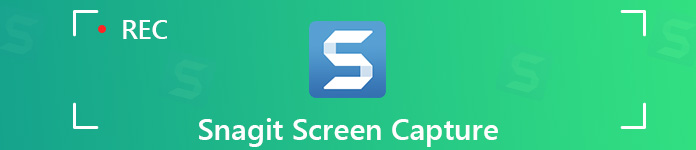
Snagit Review: ข้อดีข้อเสีย
Snagit เป็นผลิตภัณฑ์จับภาพหน้าจอที่ยอดเยี่ยมที่เน้นการถ่ายภาพนิ่งมากกว่า มีโมดูลให้เลือกสามแบบ: All-in-One, Image และ Video All-in-One ช่วยให้คุณสามารถจับภาพสิ่งที่เกิดขึ้นบนหน้าจอของคุณและจับภาพหน้าจอโดยไม่รบกวนการบันทึกของคุณ รูปภาพและวิดีโอเป็นตัวอธิบาย: ทั้งคู่มีตัวเลือกเพิ่มเติมสำหรับการจับภาพหน้าจอและวิดีโอ
แม้ว่า Snagit จะจับภาพวิดีโอได้ดี แต่เครื่องมือตัดต่อของมันได้รับการออกแบบมาโดยเฉพาะสำหรับภาพนิ่ง เครื่องมือจับภาพนี้มาในช่วงสั้น ๆ เมื่อพูดถึงเครื่องมือในการแก้ไขวิดีโอเนื่องจาก Snagit เป็นโปรแกรมจับภาพหน้าจอเป็นหลัก สำหรับบทวิจารณ์ที่เฉพาะเจาะจงมากขึ้นโปรดอ่านต่อเพื่อรับข้อมูลรายละเอียดเพิ่มเติมของ Snagit
ข้อดี
- สามารถจับภาพหน้าจอเดสก์ท็อปของคุณได้อย่างรวดเร็วรวมถึงพื้นที่เล็ก ๆ ของหน้าจอการเลื่อนแบบพาโนรามาแบบกว้างการเลื่อนหน้าเว็บแบบไม่ จำกัด และอื่น ๆ
- ช่วยให้ผู้ใช้สามารถแก้ไขและใส่คำอธิบายประกอบเนื้อหาที่บันทึกด้วยตัวแก้ไขในตัว
- สามารถเปลี่ยนการบันทึกหน้าจอสั้น ๆ ให้เป็น GIF แบบเคลื่อนไหวได้
- สามารถสลับระหว่างเว็บแคมและการบันทึกหน้าจอระหว่างวิดีโอ
- นอกจากคุณสมบัติการบันทึกหน้าจอแล้วยังมีเครื่องมือแก้ไขพื้นฐานบางอย่างเช่นแสตมป์ครอบตัดปรับขนาดเอฟเฟกต์พิเศษและอื่น ๆ อีกมากมาย
- สามารถบันทึกวิดีโอคอลจากโปรแกรม VoIP เช่น Skype
จุดด้อย
- ไม่ใช่ซอฟต์แวร์สกรีนช็อตฟรี คุณต้องจ่ายเงินสำหรับ $49.95 เพื่อเพลิดเพลินกับคุณสมบัติอันทรงพลัง
- ผู้ใช้ต้องใช้บัญชีอีเมลของคุณเพื่อทำงานกับซอฟต์แวร์
- หากคุณต้องการเพียงแค่เครื่องมือจับภาพเพื่อถ่ายภาพหน้าจอเพียงอย่างเดียว Snagit ดูเหมือนจะล้นหลามในการตั้งค่ามากมาย
- แม้ว่าตัวเลือกการแก้ไขภาพใน Snagit จะยอดเยี่ยม แต่ก็มีเครื่องมือแก้ไขวิดีโอเพียงเล็กน้อยเท่านั้น
รายการทางเลือกสำหรับ Snagit to Capture Screen
FVC บันทึกหน้าจอฟรี
สำหรับทางเลือก Snagit ที่เราแนะนำครั้งแรกเรามี FVC บันทึกหน้าจอฟรี. เครื่องมือบันทึกหน้าจอนี้เป็นเครื่องบันทึกหน้าจอออนไลน์ฟรีที่ดีที่สุดในการบันทึกหน้าจอบนคอมพิวเตอร์ของคุณ พร้อมกับเทคโนโลยีการบันทึกขั้นสูง ช่วยให้คุณมั่นใจได้ว่าวิดีโอที่บันทึกมีคุณภาพสูง คุณสามารถใช้เพื่อรับสตรีมวิดีโอจับเกมบันทึกการประชุมออนไลน์รับเสียงและอื่น ๆ อีกมากมาย ที่สำคัญกว่านั้นคือใช้งานได้ฟรีโดยไม่คิดค่าธรรมเนียมใด ๆ
คุณสมบัติ:
1. Screencast ส่วนใดก็ได้ของหน้าจอคอมพิวเตอร์ของคุณทางออนไลน์ฟรี
2. จับภาพวิดีโอคุณภาพสูง
3. บันทึกการเล่นเกมวิดีโอแชทการประชุมออนไลน์และอื่น ๆ ด้วยคุณภาพสูง
4. รับเสียงใด ๆ จากเสียงระบบของคุณเช่นเดียวกับเสียงจากไมโครโฟนของคุณ
5. บันทึกไฟล์ที่บันทึกเป็น MP4, MOV, AVI, MP3 หรือรูปแบบยอดนิยมอื่น ๆ
6. ไม่มีการเพิ่มลายน้ำลงในไฟล์ที่คุณบันทึกไว้
บันทึกหน้าจอ
บันทึกหน้าจอ เป็นทางเลือกที่ดีที่สุดและเป็นมืออาชีพมากที่สุดสำหรับ Snagit เครื่องมือจับภาพหน้าจอนี้ช่วยให้คุณสร้างภาพหน้าจอคุณภาพสูงสุดได้อย่างง่ายดายด้วยการคลิกง่ายๆ นำเสนอแบบเต็มหน้าจอหรือหน้าจอที่กำหนดเองเพื่อเลือกเป็นพื้นที่บันทึก ยิ่งไปกว่านั้น คุณสามารถใช้เพื่อบันทึกกิจกรรมบนหน้าจอทั้งหมดเพื่อทำวิดีโอสอน จับภาพวิดีโอเว็บแคม บันทึกเสียงเกม และอื่นๆ ตามที่คุณต้องการด้วยคุณภาพสูง และคุณยังสามารถค้นหาคุณสมบัติการแก้ไขต่างๆ ขณะบันทึกหน้าจอของคุณได้อีกด้วย หากคุณต้องการเครื่องมือแก้ไขภาพและตัดต่อวิดีโออย่างเต็มรูปแบบ อย่าลืมตรวจสอบซอฟต์แวร์บันทึกหน้าจอ
คุณสมบัติ:
1. ถ่ายภาพทั้งหน้าจอภูมิภาคที่กำหนดเองหรือภูมิภาคคงที่ตามความต้องการของคุณ
2. ใส่คำอธิบายประกอบภาพหน้าจอและบันทึกด้วยกล่องข้อความไฮไลต์ลูกศรและอื่น ๆ
3. บันทึกหน้าจอคอมพิวเตอร์การเล่นเกม PS4 สตรีมวิดีโอวิดีโอเว็บแคมการบรรยายออนไลน์แฮงเอาท์วิดีโอ ฯลฯ
4. จับเสียงจากแหล่งต่างๆเช่นเสียงระบบหรือเสียงไมโครโฟนด้วยคุณภาพต้นฉบับ
5. บันทึกเสียงและวิดีโอในรูปแบบยอดนิยมเช่น MP4, MOV, MP3, WMA, AAC, M4A และอื่น ๆ
6. ปุ่มทางลัดเพื่อจับภาพวิดีโอและเสียงด้วยแป้นพิมพ์เท่านั้น
7. สามารถสร้างตารางเวลาเพื่อบันทึกแหล่งกำเนิดเสียงที่เลือกซึ่งทำงานบนเดสก์ท็อปของคุณเพื่อเริ่มหรือหยุดในช่วงเวลาหนึ่ง
8. เข้ากันได้กับทั้ง Windows และ Mac
ดาวน์โหลดฟรีสำหรับ Windows 7 หรือใหม่กว่าดาวน์โหลดอย่างปลอดภัย
ดาวน์โหลดฟรีสำหรับ MacOS 10.7 หรือใหม่กว่าดาวน์โหลดอย่างปลอดภัย
คำถามที่พบบ่อยเกี่ยวกับการจับภาพหน้าจอของคุณด้วย Snagit
1. ฉันจะถ่ายภาพหน้าจอเลื่อนใน Snagit ได้อย่างไร?
สิ่งที่คุณต้องทำคือเปิด Snagit และไปที่รายการแบบเลื่อนลง Input ที่ด้านล่างของหน้าต่าง จากนั้นคลิกลูกศรแบบเลื่อนลงและเลือกตัวเลือกหน้าต่างการเลื่อน หลังจากนั้นคลิกปุ่มจับภาพ ตอนนี้เปิดเบราว์เซอร์ของคุณและไปที่หน้าเว็บที่คุณต้องเลื่อนเพื่อดู จากนั้นคลิกจับภาพพื้นที่การเลื่อนทั้งหมด Snagit จะจับภาพทุกอย่างที่ปรากฏบนหน้าต่างและสร้างภาพเดียวที่คุณสามารถแก้ไขได้
2. Snagit บันทึกเสียงหรือไม่
Snagit สามารถบันทึกเสียงจากไมโครโฟนของคอมพิวเตอร์หรือไมโครโฟน USB บนแถบเครื่องมือการบันทึกวิดีโอคลิกปุ่มไมโครโฟนเสียง การบันทึกเสียงไมโครโฟนเปิดใช้งานเมื่อปุ่มเป็นสีเขียว เพื่อให้แน่ใจว่าอุปกรณ์ที่เลือกเปิดอยู่และเชื่อมต่ออย่างถูกต้องให้พูดเหมือนที่คุณทำในระหว่างการบันทึก
3. Snagit ราคาเท่าไหร่?
ใบอนุญาตเดียวของ Snagit มีค่าใช้จ่าย $49.95 TechSmith ยังเสนอส่วนลดจำนวนมากเช่นเดียวกับส่วนลดสำหรับใบอนุญาตการศึกษาและรัฐบาล สำหรับข้อมูลเพิ่มเติมคุณต้องตรวจสอบเว็บไซต์อย่างเป็นทางการ
4. มี Snagit เวอร์ชันฟรีหรือไม่?
แม้ว่า Snagit จะไม่มีตัวเลือกฟรีทั้งหมด แต่ก็มาพร้อมกับรุ่นทดลองใช้ฟรีที่มีฟีเจอร์ครบครันเพื่อให้คุณเริ่มต้นได้ หากคุณต้องการราคาถูกกว่า คุณสามารถลอง Screen Recorder Screen Recorder เพื่อจับภาพหน้าจอของคุณ
แม้ว่า Snagit จะไม่มีตัวเลือกฟรีทั้งหมด แต่ก็มาพร้อมกับรุ่นทดลองใช้ฟรีที่มีฟีเจอร์ครบครันเพื่อให้คุณเริ่มต้นได้ หากคุณต้องการราคาถูกกว่า คุณสามารถลอง Screen Recorder Screen Recorder เพื่อจับภาพหน้าจอของคุณ



 Video Converter Ultimate
Video Converter Ultimate บันทึกหน้าจอ
บันทึกหน้าจอ



